VMware安装VMware tools步骤
VMware安装VMware tools步骤
VMware tools简介
VMware Tools是VMware虚拟机中自带的一种增强工具,是VMware提供的增强虚拟显卡和硬盘性能、以及同步虚拟机与主机时钟的驱动程序。只有在VMware虚拟机中安装好了VMware Tools,才能实现主机与虚拟机之间的文件共享,同时可支持自由拖拽的功能,鼠标也可在虚拟机与主机之间自由移动(不用再按ctrl+alt),且虚拟机屏幕也可实现全屏化。
总之,安装了VMware tools之后可以更好的在虚拟机和真机之间切换,建议虚拟机安装完成后第一件事就是把vmware tools 安装好。
下面便是安装的过程:
1.创建vmtools文件夹,用于存放vmware tools安装文件(也可以自行创建文件夹及路径):
mkdir vmtools
2.下载vmware tools安装包
在虚拟机选项下点击红框中的选项:
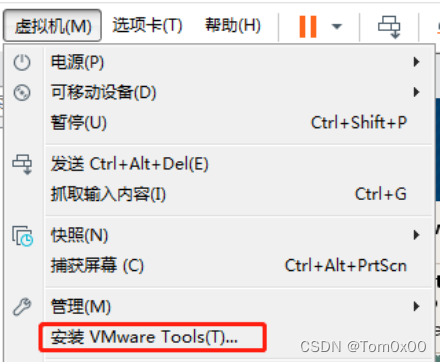
桌面上就会出现一个vmware tools的文件,
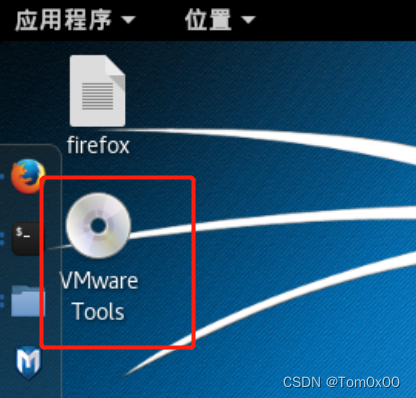
双击进入,便可以看到vmware tools的安装包:
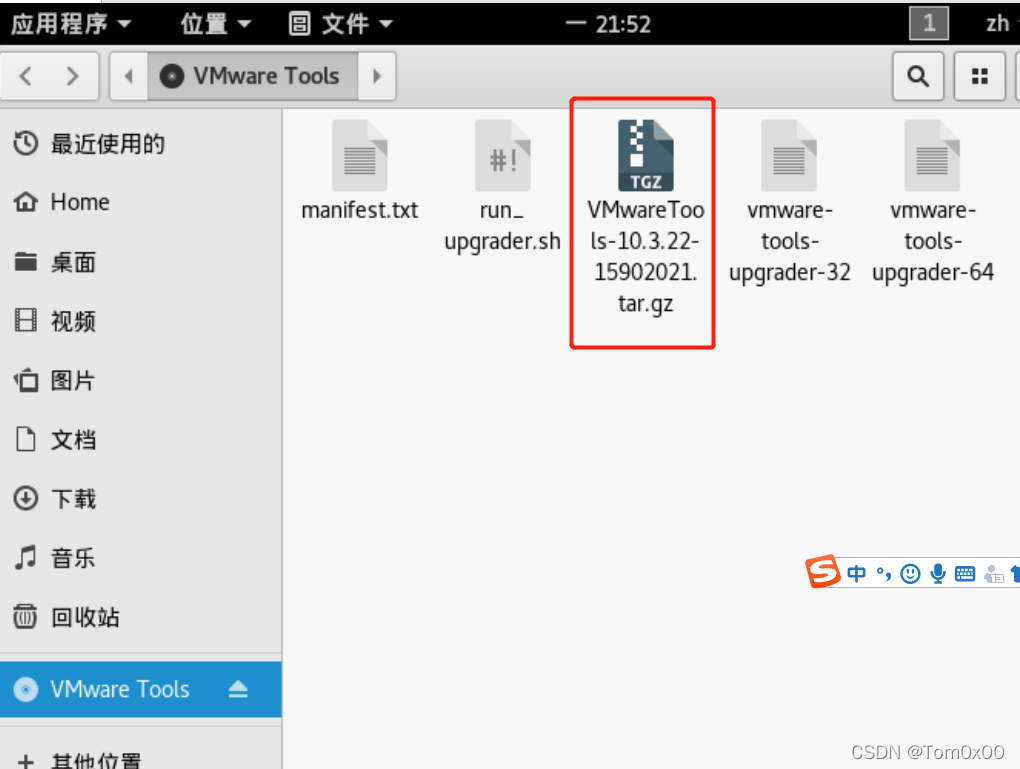
3.使用cp 命令将安装文件复制到刚刚创建的vmtools目录,或是直接复制放到刚创建的vmtools目录:cp /media/cdrom0/VMwareTools-10.3.22-15902021.tar.gz /root/vmtools/
4.进入vmtools目录中对压缩文件进行解压:
tar -zxvf VMwareTools-10.3.22-15902021.tar.gz
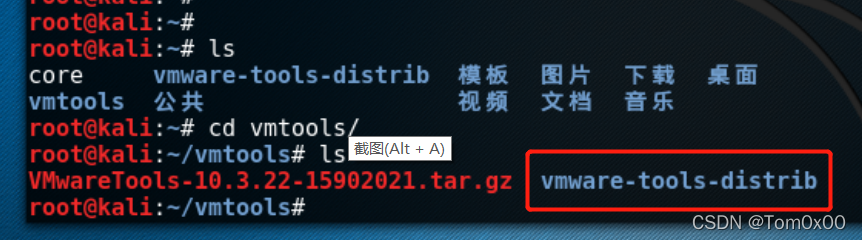
5.进入vmware-tools-distrib文件夹,对安装包进行安装:
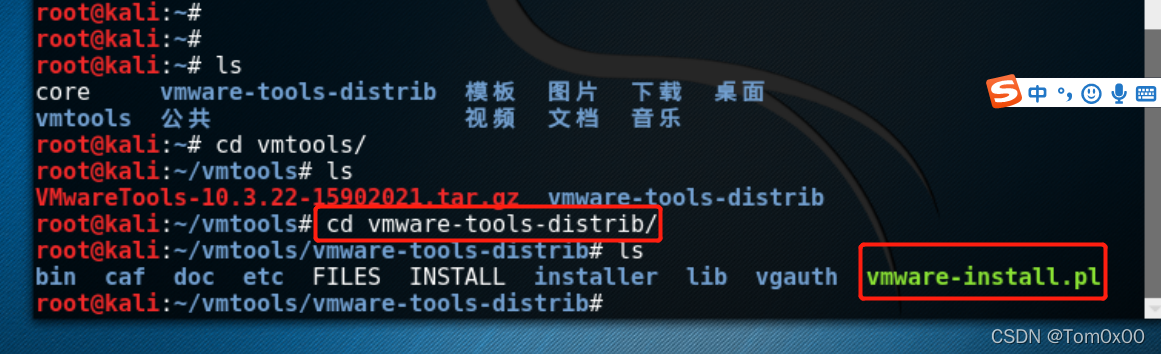
6.安装:
./vmware-install.pl
开始安装,一路enter即可,直至安装成功:
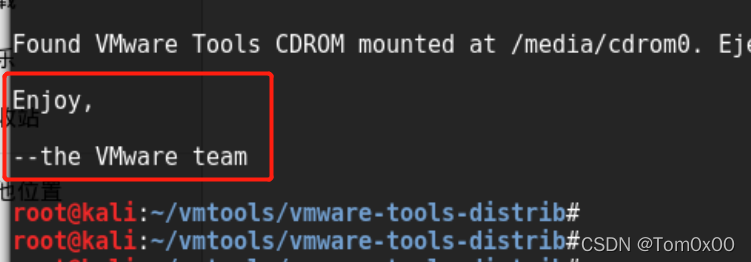
之后你便可以在本地和虚拟机之间拉入拉出文件,复制文字等,非常方便。
更多推荐
 已为社区贡献5条内容
已为社区贡献5条内容









所有评论(0)